Ερώτηση
Πρόβλημα: Πώς να εξαναγκάσω την έξοδο σε Mac;
Είμαι νέος στο Mac. Ωστόσο, αντιμετώπισα κάποια προβλήματα με προγράμματα που δεν ανταποκρίνονται και δεν είμαι σίγουρος αν υπάρχει τρόπος να αναγκάσω να σταματήσω για να τα τερματίσω;
Λυμένη απάντηση
Η εναλλαγή από υπολογιστή Windows σε υπολογιστή Mac μπορεί να σας κάνει να χάσετε το παλιό καλό Ctrl + Alt + Delete [1] συνδυασμός που λύνει άμεσα προβλήματα προγραμμάτων που δεν ανταποκρίνονται. Ωστόσο, οι Mac διαθέτουν επίσης μια δυνατότητα αναγκαστικής διακοπής. Δεν χρειάζεται να πατήσετε το κουμπί λειτουργίας και να διορθώσετε προβλήματα με παγωμένα εφαρμογές με τόσο σκληρό τρόπο. Είναι μια ριζοσπαστική μέθοδος που πρέπει να χρησιμοποιηθεί εάν καμία από τις «μαλακές» επιλογές δεν βοηθήσει.
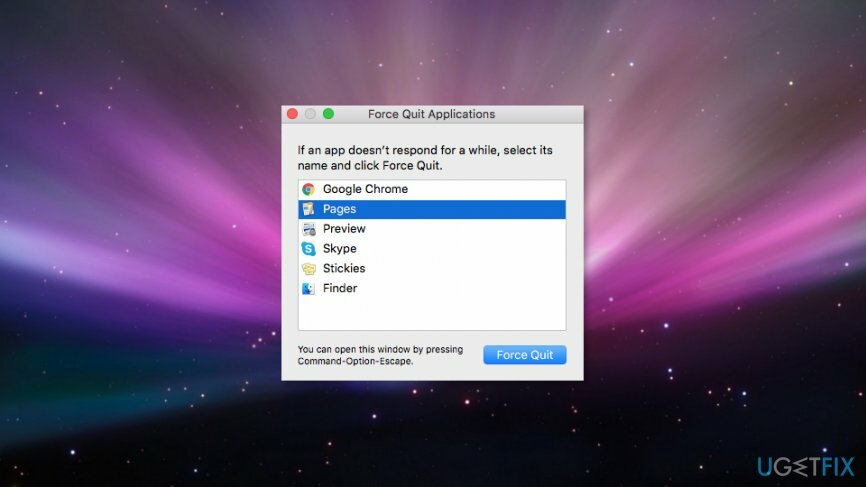
Εκτέλεση της δυνατότητας Force Quit σε Mac
Για να επαναφέρετε την κορυφαία απόδοση του υπολογιστή σας, πρέπει να αγοράσετε την έκδοση με άδεια χρήσης Πλυντήριο ρούχων Mac X9 Πλυντήριο ρούχων Mac X9 λογισμικό επισκευής.
Μέθοδος 1. Χρησιμοποιήστε την επιλογή Force Quit στο Dock

Εάν κάποια εφαρμογή που χρησιμοποιείτε δεν ανταποκρίνεται και σας εμποδίζει να τερματίσετε τη συσκευή, θα πρέπει να ξεκινήσετε με την πιο εύκολη μέθοδο και να επιλέξετε την επιλογή αναγκαστικής εξόδου από το Dock[2] μενού:
- μεταβείτε στο Προκυμαία στο κάτω μέρος (ή στη δεξιά γωνία) της οθόνης.
- Βρείτε το εικονίδιο μιας εφαρμογής που δεν ανταποκρίνεται.
- Κάντε δεξί κλικ σε αυτό.
- Στο αναπτυσσόμενο μενού που εμφανίζεται, επιλέξτε Εγκαταλείπω (ή Αναγκαστική παραίτηση) επιλογή.
Η ενοχλητική εφαρμογή θα πρέπει να κλείσει. Επιπλέον, μόλις παγώσει το πρόγραμμα, μπορείτε να κάνετε κλικ στο εικονίδιο της Apple στην κορυφή της γραμμής του κύριου μενού και να πατήσετε Αναγκαστική παραίτηση επιλογή από το αναπτυσσόμενο μενού που εμφανίζεται.
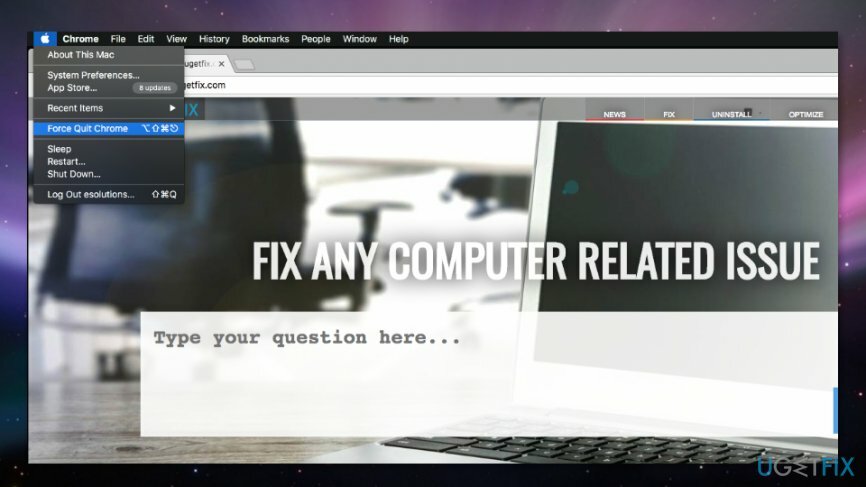
Μέθοδος 2. Χρησιμοποιήστε συνδυασμό πληκτρολογίου
Ακριβώς όπως τα Windows, το λειτουργικό σύστημα Mac έχει επίσης έναν συνδυασμό μαγικών πλήκτρων που αναγκάζει όλα τα προγράμματα να τερματίσουν:
Command + Option + Escape
Μόλις κάνετε κλικ σε αυτά τα τρία κουμπιά μαζί, θα εμφανιστεί ένα αναδυόμενο παράθυρο με προγράμματα που εκτελούνται αυτήν τη στιγμή. Επιλέξτε την εφαρμογή που δεν ανταποκρίνεται και κάντε κλικ Αναγκαστική παραίτηση κουμπί.
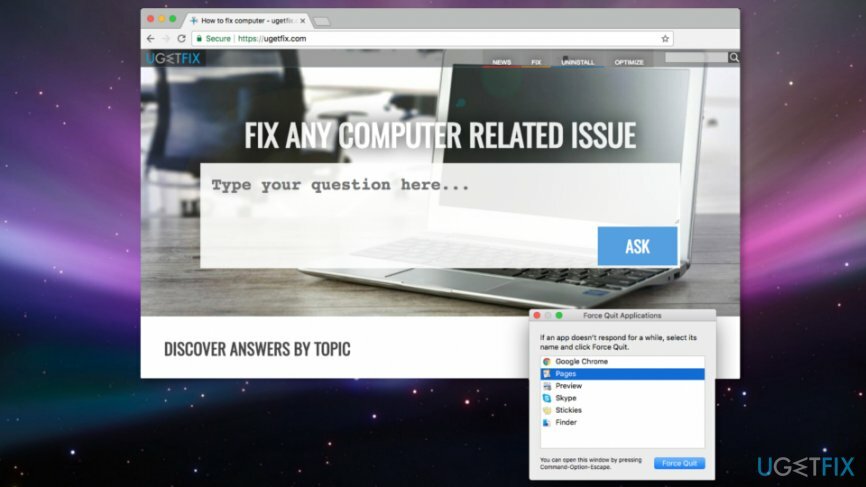
Μέθοδος 3. Χρησιμοποιήστε άλλο συνδυασμό πληκτρολογίου
Μερικές φορές οι χρήστες δεν μπορούν να αφήσουν μια παγωμένη ή μη ανταποκρινόμενη εφαρμογή και οι προηγούμενες μέθοδοι δεν λειτουργούν. Σε αυτήν την περίπτωση, πρέπει να κάνετε κλικ σε άλλα πλήκτρα στο πληκτρολόγιο για να εκτελέσετε το Force Quit σε Mac:
Command + Option + Shift + Escape
Μόλις πατήσετε αυτά τα πλήκτρα, το ενοχλητικό πρόγραμμα θα τερματιστεί αμέσως.
Μέθοδος 4. Εκτελέστε την εντολή Force Quit με το Activity Monitor
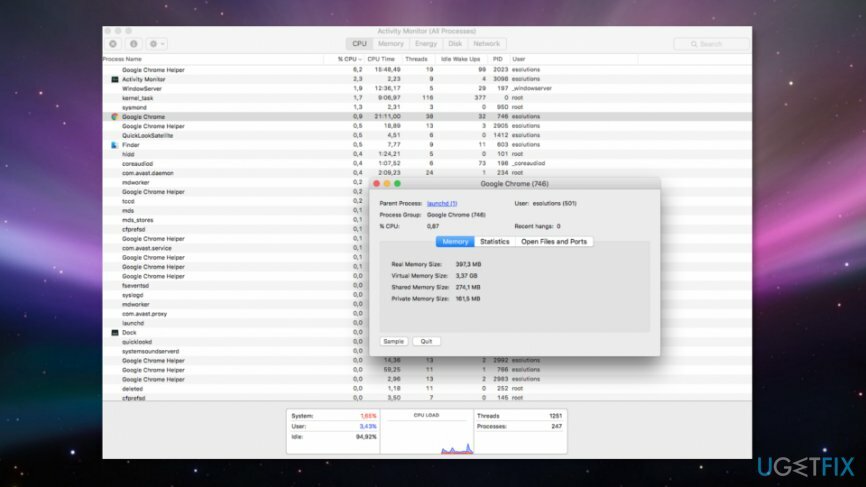
Παρακολούθηση δραστηριότητας[3] είναι μια ενσωματωμένη εφαρμογή που επιτρέπει την προβολή όλων των διεργασιών που εκτελούνται στο λειτουργικό σύστημα Mac. Είναι σαν ένας διαχειριστής εργασιών[4] στα Windows. Εάν η συγκεκριμένη εφαρμογή διακοπεί, μπορείτε να δείτε τι φταίει χρησιμοποιώντας αυτήν την εφαρμογή.
- Παω σε Εφαρμογές.
- Πρόσβαση Βοηθητικά προγράμματα.
- Ανοιξε Παρακολούθηση δραστηριότητας. Εδώ θα πρέπει να δείτε όλες τις εφαρμογές και τις διαδικασίες που εκτελούνται στη συσκευή σας.
- Κάντε διπλό κλικ στην εφαρμογή που σας προκαλεί προβλήματα. Θα λάβετε ένα παράθυρο με ένα σωρό τεχνικές πληροφορίες. Εάν είστε εξαιρετικά ικανοί, μπορείτε να προσπαθήσετε να καταλάβετε τι προκάλεσε το κόλλημα της εφαρμογής.
- Βρείτε και κάντε κλικ Εγκαταλείπω κουμπί.
Running Force Quit όταν το Mac παγώσει
Για να επαναφέρετε την κορυφαία απόδοση του υπολογιστή σας, πρέπει να αγοράσετε την έκδοση με άδεια χρήσης Πλυντήριο ρούχων Mac X9 Πλυντήριο ρούχων Mac X9 λογισμικό επισκευής.
Όπως μπορείτε να δείτε, η επίλυση προβλημάτων με εφαρμογές που δεν ανταποκρίνονται δεν είναι περίπλοκη. Ωστόσο, μερικές φορές τα προγράμματα μπορεί να παγώσουν ολόκληρο το σύστημα. Επομένως, οι μέθοδοι που αναφέρθηκαν προηγουμένως δεν θα λειτουργήσουν για την επίλυση αυτού του προβλήματος.
Ευτυχώς, το λειτουργικό σύστημα Mac είναι σταθερό και τέτοιες καταστάσεις σπάνια συμβαίνουν. Ωστόσο, σε αυτή την περίπτωση, πρέπει να κρατήσετε πατημένο το κουμπί λειτουργίας. Θα λάβετε ένα παράθυρο διαλόγου που θα σας προσφέρει να επιλέξετε μία από τις επιλογές: Επανεκκίνηση, Αναστολή λειτουργίας ή Τερματισμός λειτουργίας. Επομένως, επιλέξτε επανεκκίνηση για επανεκκίνηση του συστήματος.
Ωστόσο, εάν δεν λάβετε αυτό το παράθυρο διαλόγου, συνεχίστε να κρατάτε πατημένο το κουμπί λειτουργίας έως ότου ο Mac σας αναγκαστεί να τερματιστεί. Αν και με αυτόν τον τρόπο, μπορεί να χάσετε μερικά από τα μη αποθηκευμένα δεδομένα, δυστυχώς, είναι ο μόνος τρόπος για να διορθώσετε αυτό το πρόβλημα.
Βελτιστοποιήστε το σύστημά σας και κάντε το να λειτουργεί πιο αποτελεσματικά
Βελτιστοποιήστε το σύστημά σας τώρα! Εάν δεν θέλετε να επιθεωρήσετε τον υπολογιστή σας με μη αυτόματο τρόπο και προσπαθείτε να βρείτε προβλήματα που τον επιβραδύνουν, μπορείτε να χρησιμοποιήσετε το λογισμικό βελτιστοποίησης που παρατίθεται παρακάτω. Όλες αυτές οι λύσεις έχουν δοκιμαστεί από την ομάδα του ugetfix.com για να είναι σίγουροι ότι συμβάλλουν στη βελτίωση του συστήματος. Για να βελτιστοποιήσετε τον υπολογιστή σας με ένα μόνο κλικ, επιλέξτε ένα από αυτά τα εργαλεία:
Προσφορά
Κάν 'το τώρα!
Κατεβάστεβελτιστοποιητής υπολογιστήΕυτυχία
Εγγύηση
Εάν δεν είστε ικανοποιημένοι και πιστεύετε ότι απέτυχε να βελτιώσει τον υπολογιστή σας, μη διστάσετε να επικοινωνήσετε μαζί μας! Παρακαλούμε, δώστε μας όλες τις λεπτομέρειες σχετικά με το πρόβλημά σας.
Αυτή η κατοχυρωμένη με δίπλωμα ευρεσιτεχνίας διαδικασία επισκευής χρησιμοποιεί μια βάση δεδομένων με 25 εκατομμύρια στοιχεία που μπορούν να αντικαταστήσουν οποιοδήποτε κατεστραμμένο ή λείπει αρχείο στον υπολογιστή του χρήστη.
Για να επιδιορθώσετε το κατεστραμμένο σύστημα, πρέπει να αγοράσετε την άδεια έκδοση του εργαλείου αφαίρεσης κακόβουλου λογισμικού.

Ένα VPN είναι ζωτικής σημασίας όταν πρόκειται για απορρήτου χρήστη. Οι διαδικτυακοί ιχνηλάτες όπως τα cookies δεν μπορούν να χρησιμοποιηθούν μόνο από πλατφόρμες μέσων κοινωνικής δικτύωσης και άλλους ιστότοπους, αλλά και από τον πάροχο υπηρεσιών διαδικτύου και την κυβέρνηση. Ακόμα κι αν εφαρμόζετε τις πιο ασφαλείς ρυθμίσεις μέσω του προγράμματος περιήγησής σας, εξακολουθείτε να μπορείτε να παρακολουθείτε μέσω εφαρμογών που είναι συνδεδεμένες στο διαδίκτυο. Επιπλέον, τα προγράμματα περιήγησης που εστιάζουν στο απόρρητο, όπως το Tor is, δεν είναι η βέλτιστη επιλογή λόγω μειωμένων ταχυτήτων σύνδεσης. Η καλύτερη λύση για την απόλυτη ιδιωτικότητά σας είναι Ιδιωτική πρόσβαση στο Διαδίκτυο – να είστε ανώνυμοι και ασφαλείς στο διαδίκτυο.
Το λογισμικό ανάκτησης δεδομένων είναι μία από τις επιλογές που θα μπορούσαν να σας βοηθήσουν ανακτήστε τα αρχεία σας. Μόλις διαγράψετε ένα αρχείο, δεν εξαφανίζεται στον αέρα - παραμένει στο σύστημά σας όσο δεν υπάρχουν νέα δεδομένα γραμμένα από πάνω του. Data Recovery Pro είναι λογισμικό αποκατάστασης που αναζητά αντίγραφα εργασίας των διαγραμμένων αρχείων στον σκληρό σας δίσκο. Χρησιμοποιώντας το εργαλείο, μπορείτε να αποτρέψετε την απώλεια πολύτιμων εγγράφων, σχολικών εργασιών, προσωπικών εικόνων και άλλων σημαντικών αρχείων.